Jak zresetować widok programu Outlook do ustawień domyślnych
Microsoft Perspektywy Bohater / / July 07, 2023

Opublikowany

Jeśli zmieniłeś widok programu Outlook i chcesz przywrócić ustawienia domyślne, wykonaj czynności opisane w tym przewodniku.
Jeśli zarządzasz pocztą e-mail za pomocą programu Outlook, zauważysz, że istnieje kilka sposobów organizowania poczty widok Twojej skrzynki odbiorczej. Jednak w pewnym momencie możesz zdecydować się na zresetowanie widoku programu Outlook do ustawień domyślnych.
Program Outlook zawiera różne kontrolki umożliwiające zmianę widoku skrzynki odbiorczej w celu czytania wiadomości e-mail i zarządzania nimi. Po wprowadzeniu kilku zmian przywrócenie programu Outlook do pierwotnego widoku jest zwykle prostym procesem.
Jeśli chcesz wrócić do ustawień domyślnych Perspektywy wyświetlić lub chcesz rozwiązać z nim problem, ten przewodnik pokaże Ci, jak to zrobić.
Jak zresetować widok programu Outlook do domyślnych
Istnieją różne sposoby resetowania widoku w Outlooku. Możesz użyć polecenia Uruchom pole, ponownie uruchomić aplikację w trybie awaryjnym lub kliknąć kilka przycisków.
Jednym z najprostszych sposobów zresetowania widoku programu Outlook do ustawień domyślnych jest ze wstążki.
Aby zresetować widok programu Outlook ze wstążki:
- Początek Perspektywy i kliknij Pogląd patka.
- Pod Aktualny widok kliknij sekcję Zresetuj widok przycisk.
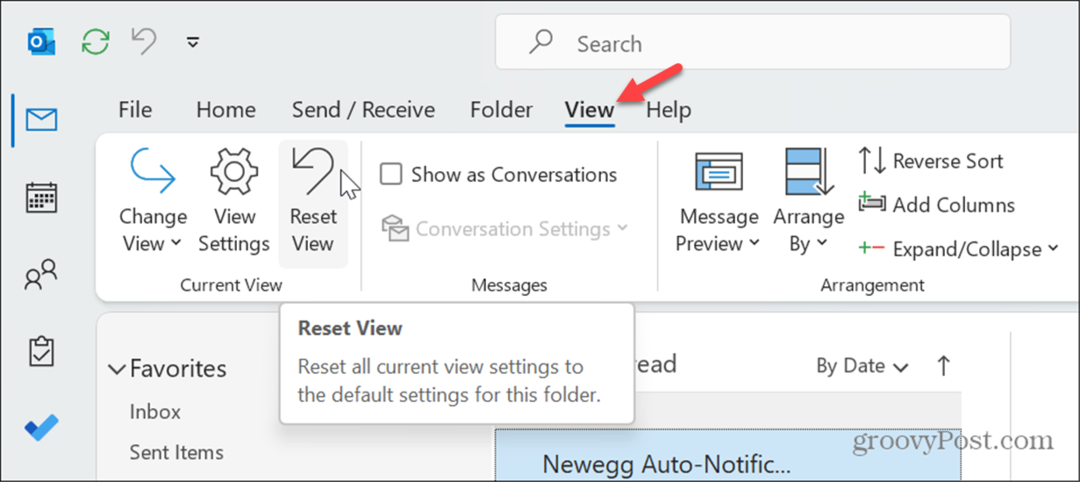
- Kliknij Tak przycisk, gdy pojawi się komunikat weryfikacyjny.

Po wykonaniu tych czynności skrzynka odbiorcza programu Outlook zostanie zresetowana do domyślnego widoku, w jakim znajdowała się podczas pierwszej instalacji.
Jeśli nie widzisz Aktualny widok sekcji, wstążka jest najprawdopodobniej w Uproszczony układ. Aby to naprawić, kliknij Układ wstążki w prawym rogu wstążki i wybierz Klasyczna wstążka opcja.
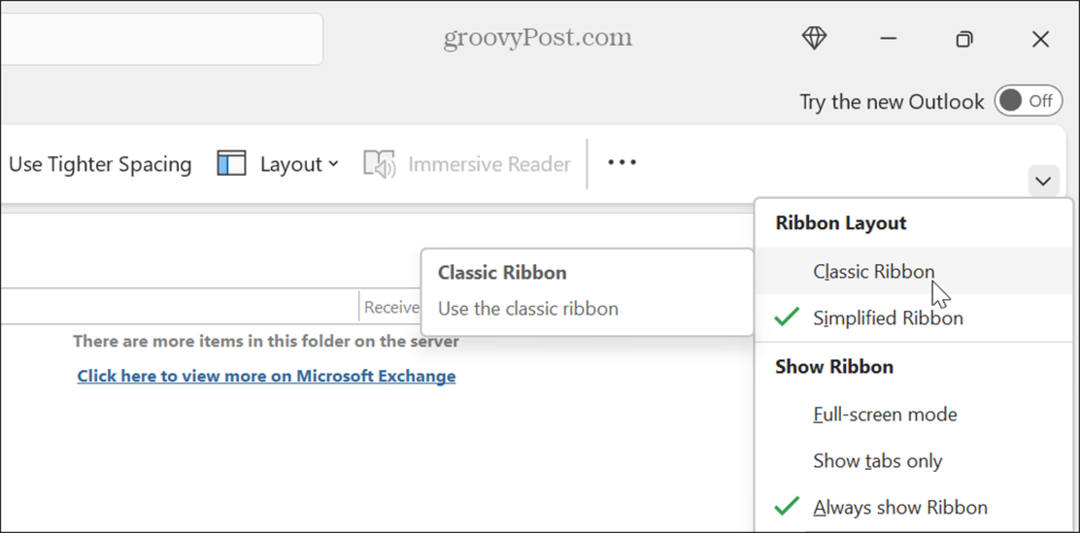
Jak zresetować widok programu Outlook za pomocą polecenia Uruchom
Możesz także zresetować widok programu Outlook, uruchamiając program Outlook za pomocą specjalnego polecenia w oknie dialogowym Uruchom.
Aby zresetować widok programu Outlook za pomocą okna dialogowego Uruchom:
- Naciskać Klawisz Windows + R aby uruchomić Uruchom okno dialogowe okno.
- Po otwarciu okna wpisz następujące polecenie i kliknij OK lub naciśnij Wchodzić:
Outlook.exe /cleanviews

- Outlook uruchomi się w widok domyślny że było to przed wprowadzeniem jakichkolwiek zmian.
Jak uruchomić program Outlook w trybie awaryjnym
Jeśli nie możesz wyświetlić domyślnego widoku programu Outlook, wykonując powyższe czynności, możesz spróbować uruchomić program Outlook w trybie awaryjnym.
Aby uruchomić program Outlook w trybie awaryjnym:
- Naciskać Klawisz Windows + R aby uruchomić Uruchomić okno dialogowe.
- Wpisz następujące polecenie i kliknij OK lub naciśnij Wchodzić:
Outlook.exe /bezpieczny
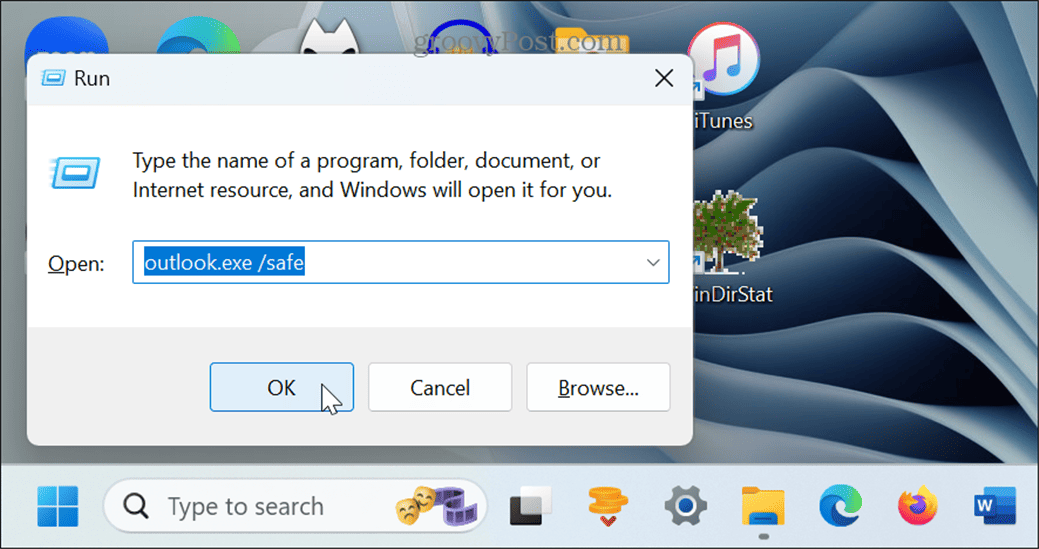
- Wybierz swój profil i kliknij OK gdy pojawi się monit.

- Po otwarciu programu Outlook w trybie awaryjnym kliknij przycisk Pogląd kartę i kliknij przycisk Zresetuj widok przycisk w Aktualny widok Sekcja.
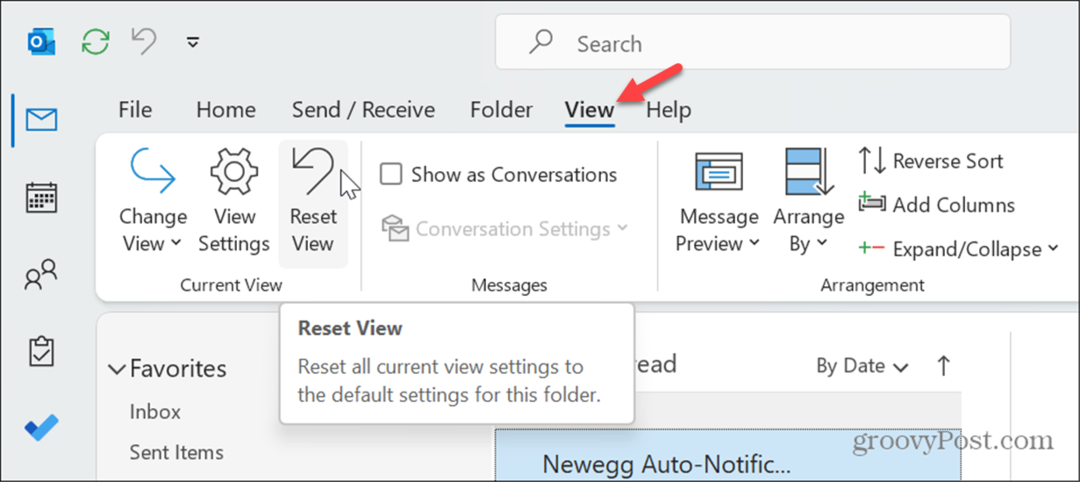
Jak wyłączyć dodatki Outlooka
Jeśli nadal nie możesz zresetować programu Outlook do widoku domyślnego, może to oznaczać problem z dodatkami. Aby rozwiązać problem, możesz wyłączać dodatki i włączać je ponownie pojedynczo.
Aby uzyskać dostęp do dodatków programu Outlook:
- Uruchom Outlooka, kliknij Plik zakładkę i wybierz Opcje z lewego paska bocznego.
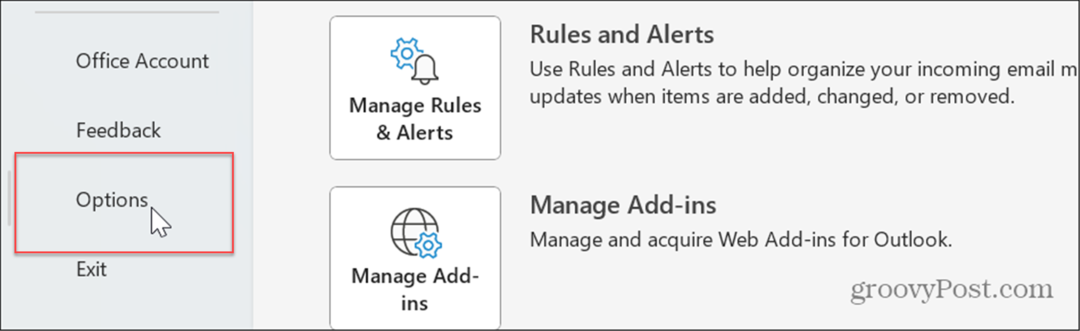
- Wybierać Dodatki na lewym pasku bocznym ustaw listę rozwijaną Zarządzaj na Dodatki COMi kliknij przycisk Iść przycisk.
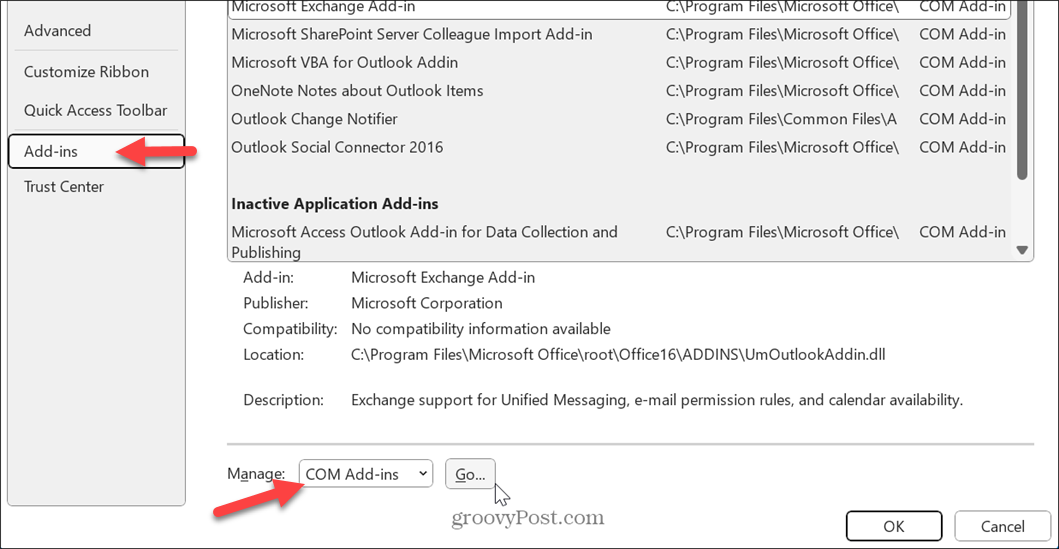
- Kiedy Dodatki COM pojawi się okno, odznacz jeden dodatek na raz.

- Uruchom ponownie program Outlook po wyłączeniu każdego dodatku, aż znajdziesz ten, który powoduje problemy z domyślnym widokiem. Po znalezieniu winowajcy wybierz dodatek i kliknij przycisk Usunąć przycisk.
Lepsza poczta e-mail w programie Outlook
Microsoft Outlook nadal jest popularnym programem do zarządzania wiadomościami e-mail, spotkaniami i nie tylko. Jeśli musisz zresetować widok do ustawień domyślnych, powyższe metody powinny ci na to pozwolić.
Istnieją inne problemy, które mogą wymagać rozwiązania w programie Outlook. Na przykład może być konieczne naprawienie Outlook nie łączy się z serwerem błędy. Może być również konieczne rozwiązanie frustrującego problemu z plikiem Brak synchronizacji programu Outlook.
Oprócz rozwiązywania problemów istnieją sposoby na zwiększenie możliwości programu Outlook. Na przykład dla podróżujących po świecie będziesz potrzebować zmienić strefę czasową w Outlooku a może chcesz znajdź i usuń e-maile według daty dla lepszego zarządzania skrzynką odbiorczą.



